Data Administrator
Data Administrator ist eine Verwaltungssoftware zum Bearbeiten oder Registrieren von Authentifizierungs- oder Adressinformationen des Zielgeräts über einen Computer im Netzwerk.
Mithilfe dieser Software können Sie Authentifizierungsinformationen oder Adressinformationen von einem Gerät importieren und sie nach der Bearbeitung wieder auf das Gerät schreiben.
Erforderliche vorbereitende Maßnahmen für die Verwendung dieser Funktion (für den Administrator)
BioDriver (USB-Driver) installieren
Zur Verwendung von Data Administrator richten Sie nach Konfiguration der Authentifizierungseinstellungen dieses Systems die Betriebsumgebung ein.
Zur Einrichtung installieren Sie den BioDriver (USB-Driver) der Biometrischen Authentifizierungseinheit und anschließend das Data Administrator PlugIn für die biometrische Authentifizierungseinheit AU-102.
 Installieren Sie vor der Einrichtung Data Administrator auf Ihrem Computer. Verwenden Sie die aktuellste Version von Data Administrator. Ausführliche Informationen zur Installation finden Sie in der entsprechenden Dokumentation zu Data Administrator.
Installieren Sie vor der Einrichtung Data Administrator auf Ihrem Computer. Verwenden Sie die aktuellste Version von Data Administrator. Ausführliche Informationen zur Installation finden Sie in der entsprechenden Dokumentation zu Data Administrator.
 Die Version Ihres Data Administrator finden Sie im Menü [Hilfe] von Data Administrator nach Auswahl von [Versionsinformationen] - [Plug-In-Version].
Die Version Ihres Data Administrator finden Sie im Menü [Hilfe] von Data Administrator nach Auswahl von [Versionsinformationen] - [Plug-In-Version].
 Den aktuellsten BioDriver (USB-Driver) können Sie von unserer Website herunterladen.
Den aktuellsten BioDriver (USB-Driver) können Sie von unserer Website herunterladen.
Schalten Sie das System am Hauptschalter aus und trennen Sie die Biometrische Authentifizierungseinheit von diesem System.
Installieren Sie den USB-Treiber (BioDriver).
 Schließen Sie die Biometrische Authentifizierungseinheit am USB-Anschluss des Computers an.
Schließen Sie die Biometrische Authentifizierungseinheit am USB-Anschluss des Computers an. HINWEIS
HINWEIS Halten Sie das USB-Kabel beim Ein- und Ausstecken am Stecker fest. Ansonsten kann es zu einer Beschädigung des Systems oder zu Systemfehlern kommen.
Halten Sie das USB-Kabel beim Ein- und Ausstecken am Stecker fest. Ansonsten kann es zu einer Beschädigung des Systems oder zu Systemfehlern kommen. Zur Verwendung des USB-Hub schließen Sie das USB-Hub mit eigener Stromversorgung an, das 500 mA oder mehr liefert.
Zur Verwendung des USB-Hub schließen Sie das USB-Hub mit eigener Stromversorgung an, das 500 mA oder mehr liefert.
Öffnen Sie das Fenster [Geräte und Drucker].
 Ausführliche Informationen zum Öffnen von [Geräte und Drucker] finden Sie [Öffnen Sie Geräte und Drucker] .
Ausführliche Informationen zum Öffnen von [Geräte und Drucker] finden Sie [Öffnen Sie Geräte und Drucker] .Klicken Sie mit der rechten Maustaste auf den Gerätenamen oder auf [Unbekanntes Gerät] der Biometrischen Authentifizierungseinheit, die in der Kategorie [Nicht festgelegt] angezeigt wird, und klicken Sie dann auf [Eigenschaften].
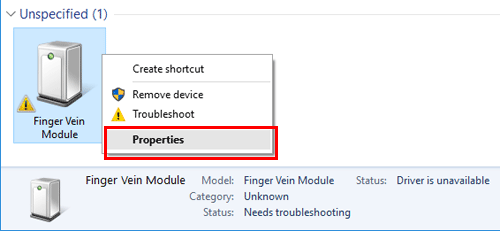
Klicken Sie auf der Registerkarte [Hardware] auf [Eigenschaften].
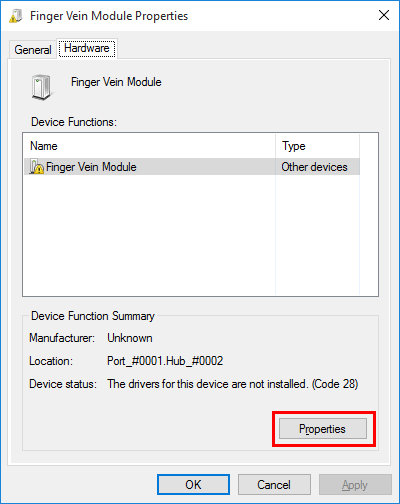
Klicken Sie auf der Registerkarte [Allgemein] auf [Einstellungen ändern].
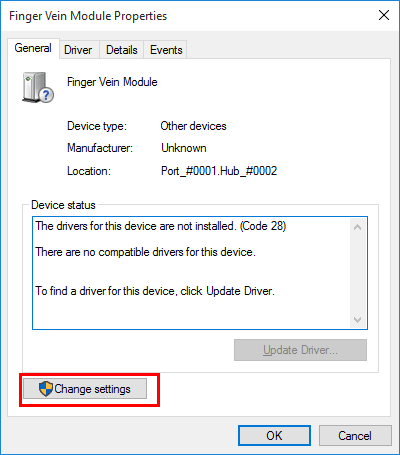
Klicken Sie auf [Treiber aktualisieren...]
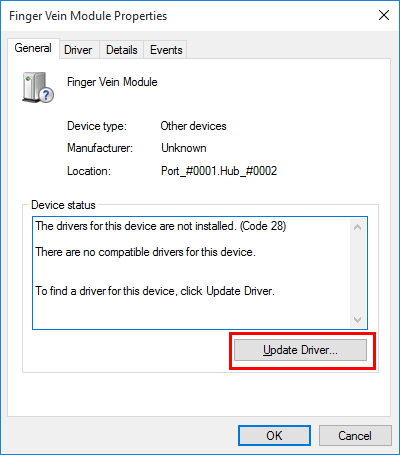
In dem Bildschirm, in dem auszuwählen ist, wie nach der Treibersoftware gesucht werden soll, klicken Sie auf [Auf dem Computer nach Treibersoftware suchen].
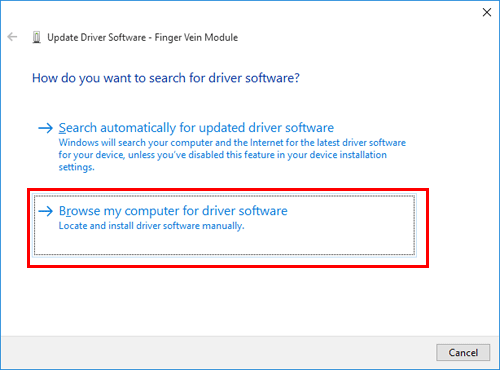
Klicken Sie auf [Durchsuchen...]
Wählen Sie die BioDriver-Datei (USB-Treiberdatei) auf dem Computer aus und klicken Sie auf [OK].
Klicken Sie auf [Weiter] und befolgen Sie die am Bildschirm angezeigten Anweisungen.
 Wenn das Dialogfeld [Windows-Sicherheit] zur Prüfung des Herausgebers angezeigt wird, klicken Sie auf [Diese Treibersoftware trotzdem installieren].
Wenn das Dialogfeld [Windows-Sicherheit] zur Prüfung des Herausgebers angezeigt wird, klicken Sie auf [Diese Treibersoftware trotzdem installieren].Nach Abschluss der Installation klicken Sie auf [Schließen].
Installieren Sie dann das Data Administrator PlugIn für die biometrische Authentifizierungseinheit AU-102.
Installieren des Data Administrator PlugIn für die biometrische Authentifizierungseinheit AU-102
 Das aktuellste Data Administrator PlugIn können Sie von unserer Website herunterladen.
Das aktuellste Data Administrator PlugIn können Sie von unserer Website herunterladen.
Klicken Sie auf die Datei setup.exe des Data Administrator PlugIns.
Wählen Sie ggf. die Installationssprache aus und klicken Sie auf [OK].
Befolgen Sie die Anweisungen am Bildschirm, um die Installation durchzuführen.
Klicken Sie auf [Weiter].
Lesen Sie den Lizenzvertrag, wählen Sie [Ich stimme den Bedingungen des Lizenzvertrags zu] und klicken Sie anschließend auf [Weiter].
Klicken Sie auf [Install].
Nach Abschluss der Installation klicken Sie auf [Fertig stellen].
Damit ist die Installation des Data Administrator PlugIn für die biometrische Authentifizierungseinheit AU-102 und somit die Systemeinrichtung abgeschlossen.
Registrierung von Benutzerauthentifizierungsinformationen
Zum Registrieren von Benutzerauthentifizierungsinformationen mit Data Administrator schließen Sie die Biometrische Authentifizierungseinheit an den USB-Anschluss des Computers an und verbinden den Computer über das Netzwerk mit diesem System.
Schalten Sie den Hauptnetzschalter ein.
Starten Sie Data Administrator und importieren Sie die Geräteinformationen dieses Systems.
 Starten Sie den Vorgang frühestens fünf Sekunden nach dem Anschließen der Biometrischen Authentifizierungseinheit.
Starten Sie den Vorgang frühestens fünf Sekunden nach dem Anschließen der Biometrischen Authentifizierungseinheit. Ausführliche Informationen zum Importieren von Geräteinformationen finden Sie in der entsprechenden Dokumentation zu Data Administrator.
Ausführliche Informationen zum Importieren von Geräteinformationen finden Sie in der entsprechenden Dokumentation zu Data Administrator.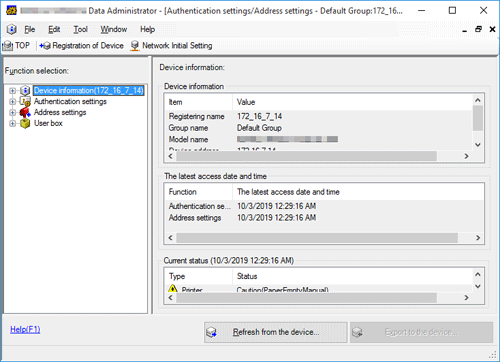
Wählen Sie unter [Funktionsauswahl] die Option [Authentifizierungseinstellung] - [Benutzerauthentifizierungseinstellungen] aus und klicken Sie anschließend auf [Hinzufügen].
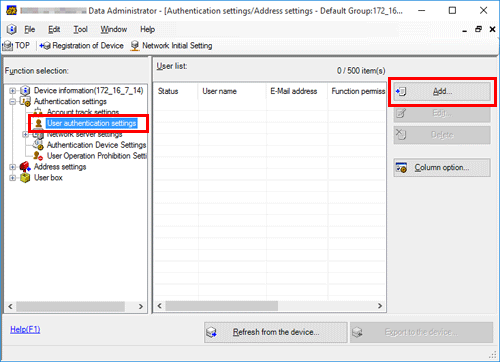
Wählen Sie eine Benutzervorlage aus und klicken Sie auf [OK].
 Ausführliche Informationen zu Vorlagen finden Sie in der entsprechenden Dokumentation zu Data Administrator.
Ausführliche Informationen zu Vorlagen finden Sie in der entsprechenden Dokumentation zu Data Administrator.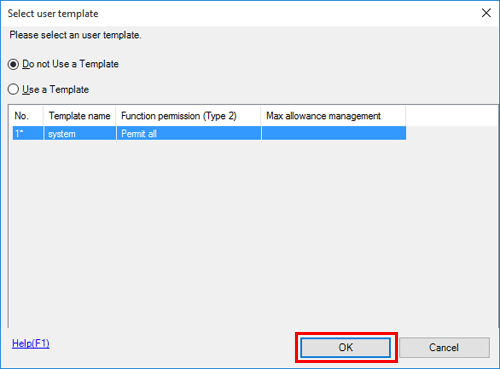
Der Bildschirm "Benutzerregistrierung" wird angezeigt.
Geben Sie den Benutzernamen und das Kennwort ein und wählen Sie dann das Register [AU-102]. Klicken Sie anschließend auf [Auth.-info. registrieren].
 Pro Benutzer können maximal zwei biometrische Authentifizierungsinformationen registriert werden. Es empfiehlt sich, die Informationen von zwei verschiedenen Fingern zu registrieren (für den Fall, dass Sie sich den Finger verletzen).
Pro Benutzer können maximal zwei biometrische Authentifizierungsinformationen registriert werden. Es empfiehlt sich, die Informationen von zwei verschiedenen Fingern zu registrieren (für den Fall, dass Sie sich den Finger verletzen).
Legen Sie den Finger auf die Biometrische Authentifizierungseinheit, um das Fingervenenmuster zu scannen.
 Legen Sie Ihren Finger gerade auf, sodass Ihre Fingerkuppe leicht den konkaven und den konvexen Teil des Scanbereichs berührt.
Legen Sie Ihren Finger gerade auf, sodass Ihre Fingerkuppe leicht den konkaven und den konvexen Teil des Scanbereichs berührt.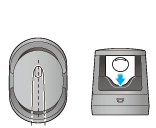
 Scannen Sie dreimal ein Fingervenenmuster. Legen Sie nach einmaligem Scannen den Finger erneut auf die Authentifizierungseinheit und klicken Sie auf [Scan beginnen].
Scannen Sie dreimal ein Fingervenenmuster. Legen Sie nach einmaligem Scannen den Finger erneut auf die Authentifizierungseinheit und klicken Sie auf [Scan beginnen]. Legen Sie nach dem Scannen der Fingervenenmuster denselben Finger wieder auf und tippen Sie auf [Authentication Test] (Authentifizi. test). Wenn der Authentifizierungstest erfolgreich durchgeführt wurde, klicken Sie auf [Register] (Registrieren). Wenn der Authentifizierungstest nicht erfolgreich durchgeführt wurde, klicken Sie auf [Zurücksetzen], um den Scanvorgang zu wiederholen.
Legen Sie nach dem Scannen der Fingervenenmuster denselben Finger wieder auf und tippen Sie auf [Authentication Test] (Authentifizi. test). Wenn der Authentifizierungstest erfolgreich durchgeführt wurde, klicken Sie auf [Register] (Registrieren). Wenn der Authentifizierungstest nicht erfolgreich durchgeführt wurde, klicken Sie auf [Zurücksetzen], um den Scanvorgang zu wiederholen.Klicken Sie auf [OK] und registrieren Sie die Authentifizierungsinformationen des nächsten Benutzers.
Nach Abschluss der Registrierung der Authentifizierungsinformationen für alle Benutzer klicken Sie auf [In das Gerät exportieren].
 Wählen Sie ggf. einen Benutzernamen aus und klicken Sie auf [Bearbeiten], um registrierte Informationen zu ändern.
Wählen Sie ggf. einen Benutzernamen aus und klicken Sie auf [Bearbeiten], um registrierte Informationen zu ändern.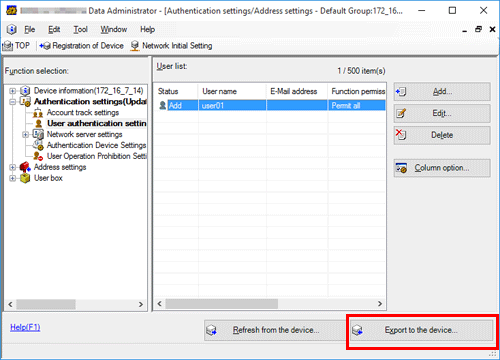
Klicken Sie auf [Schreiben].
 Data Administrator unterstützt die Stapelkopierfunktion. Bei Bedarf können Sie die registrierten Authentifizierungsinformationen als Ganzes auf mehrere Geräte schreiben.
Data Administrator unterstützt die Stapelkopierfunktion. Bei Bedarf können Sie die registrierten Authentifizierungsinformationen als Ganzes auf mehrere Geräte schreiben.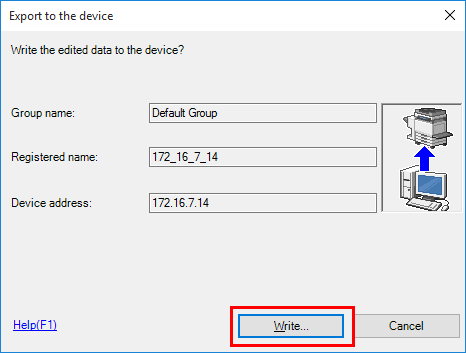
Wenn das Schreiben auf dieses System beendet ist, klicken Sie auf [OK].
Trennen Sie die Biometrische Authentifizierungseinheit vom USB-Anschluss des Computers.
 HINWEIS
HINWEIS Halten Sie das USB-Kabel beim Ein- und Ausstecken am Stecker fest. Ansonsten kann es zu einer Beschädigung des Systems oder zu Systemfehlern kommen.
Halten Sie das USB-Kabel beim Ein- und Ausstecken am Stecker fest. Ansonsten kann es zu einer Beschädigung des Systems oder zu Systemfehlern kommen.
Schließen Sie die Biometrische Authentifizierungseinheit am USB-Anschluss dieses Systems an.
 HINWEIS
HINWEIS Halten Sie das USB-Kabel beim Ein- und Ausstecken am Stecker fest. Ansonsten kann es zu einer Beschädigung des Systems oder zu Systemfehlern kommen.
Halten Sie das USB-Kabel beim Ein- und Ausstecken am Stecker fest. Ansonsten kann es zu einer Beschädigung des Systems oder zu Systemfehlern kommen.
Führen Sie einen Neustart dieses Systems durch.
 HINWEIS
HINWEIS Beim Neustart dieses Systems schalten Sie den Hauptnetzschalter aus und nach frühestens 10 Sekunden wieder ein. Andernfalls könnte eine Störung auftreten.
Beim Neustart dieses Systems schalten Sie den Hauptnetzschalter aus und nach frühestens 10 Sekunden wieder ein. Andernfalls könnte eine Störung auftreten.